
ACCES 2013

CONCEPTO
Microsoft Access 2013 es la aplicación de bases de datos de Microsoft Office 2013, dirigida a usuarios domésticos y pequeñas empresas
Elementos básicos de acces
La versión 2013 de Access no supone un cambio radical como supuso el cambio de Access 2002 a Access2007, se han introducido novedades pero que no afectan a los usuarios básicos
pantalla inicial
Al iniciar Access aparece una pantalla inicial como esta:, vamos a ver sus componentes fundamentales. Así conoceremos los nombres de los diferentes elementos y será más fácil entender el resto del curso.

A la izquierda aparecen listadas las últimas bases de datos abiertas (Recientes). Haciendo clic sobre una de ellas se abrirá directamente.
O podemos Abrir otros archivos, en tal caso se abrirá la siguiente ventana sobre la que volveremos en el siguiente tema:

ENTORNO DE TRABAJO

Veamos su componentes principales, así conoceremos los nombres de los diferentes elementos y será más fácil seguir el resto del curso.
LAS bARRAS
BARRAS DE TITULOS
Contiene el nombre del programa y del archivo con el que estamos trabajando en el momento actual y en su extremo derecho están los botones para acceder a la ayuda boton ayuda, minimizar boton minimizar , maximizar/restaurar y el boton cerrar.

BARRA DE ACCESORAPIDO

contiene las operaciones más habituales de Access como Guardar , Deshacer o Rehacer
CINTA DE OPCION
todas las opciones del programa agrupadas en pestañas. Al hacer clic en una pestaña accederemos a su ficha que contiene los botones y menús, organizados en categorías o grupos.

archvos
Es especial, no es realmente una pestaña sino un botón que nos lleva a la vista Backstage de Microsoft Office.

Subtema
inicio
tenemos todas las opciones para crear nuestra base datos

crear
ahi vemos las tablas que vamos a realizar
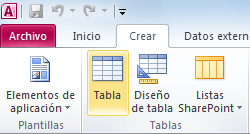
datos externos
ahi vemos las hojas de calculos
herramientas de base de datos
herramientas para una base dec datos
BARRA DE ESTADO
e encuentra en la parte inferior de la pantalla y contiene indicaciones sobre el estado de la aplicación, proporciona distinta información según la pantalla en la que estemos en cada momento.
